如果您已经使用Windows很长一段时间,您应该知道Windows Media Player是Windows操作系统的默认视频播放器。 但是,当Windows Media Player无法正常工作,甚至无法使用时,您应该怎么做?
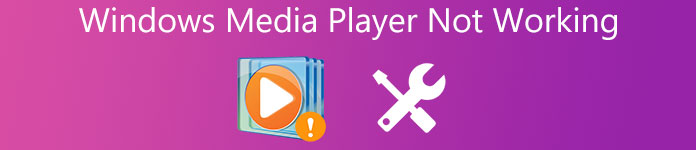
当您使用Windows 7/8时,您可能会发现WMP的某些问题,甚至可能看到“Windows Media Player已停止工作“。问题导致程序无法正常运行。Windows将关闭程序,并在有解决方案时通知您。” 对于Windows 10用户,您应该发现Windows Media Player现在不可用。 您应该如何解决这些问题?
部分1:某些Windows Media Player无法正常工作的情况
案例1:Windows Media Play冻结
我的Windows Media Player无法打开。 当我单击快捷方式,然后单击程序列表时,光标有一点变化,但是什么也没有发生。 一段时间后,我删除了Windows Media Player,然后重新安装了它。 是的,什么都没发生。 情况就像我根本没有操作过。 我该怎么办? 请帮帮我。
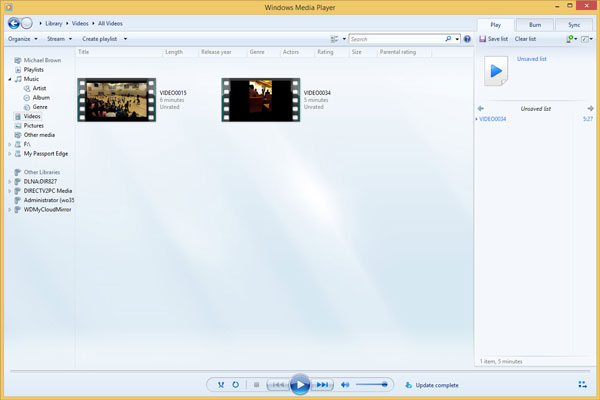
案例2:仅适用于管理员
我需要一些帮助,因为Windows Media Player突然没有工作。 协会仍然很好,但如果我尝试启动我的媒体播放器,什么都不会发生。 我尝试获取多刺光标或单击关联的文件类型,然后没有。 所以,现在我可以激活Windows Media Player,如果我以管理员身份运行,但这非常不方便和杂乱。
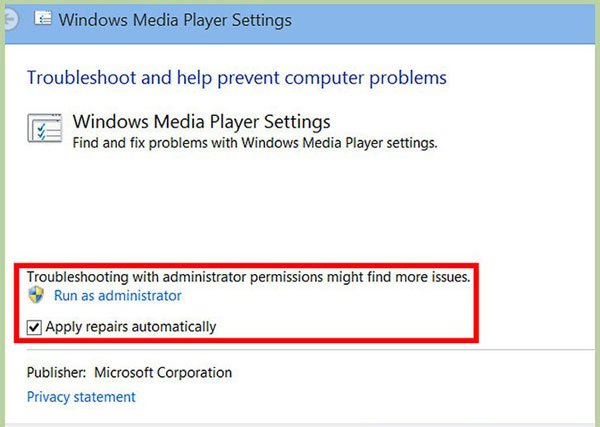
案例3:Windows Media Player没有响应
Windows Media Player无法使用视频文件。 我该怎么做才能解决这个问题? WMP的界面总是弹出一个窗口,显示错误消息:问题停止程序正常工作Windows将关闭程序并通知您解决方案是否可用。 然后窗户通知我关闭程序。 希望你能给我一个正确的方法来处理困难。
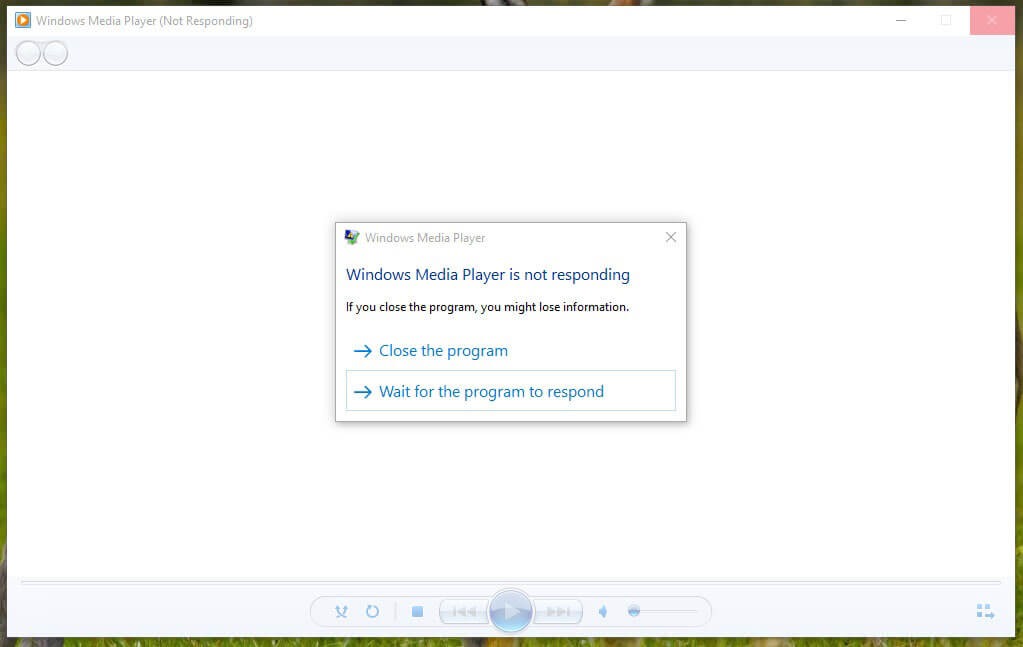
案例4:Windows Media Player无法与Windows 10一起使用
我有一个主要问题,Windows Media Player 12无法在Windows 10中运行。 是我的PC及其数据需要备份到驱动器然后清除以解决这种情况或可能的文件扫描/故障排除工作? 如果是这样,这个问题怎么能解决,因为这是一个突然发生的重大问题? 请给我一些想法。
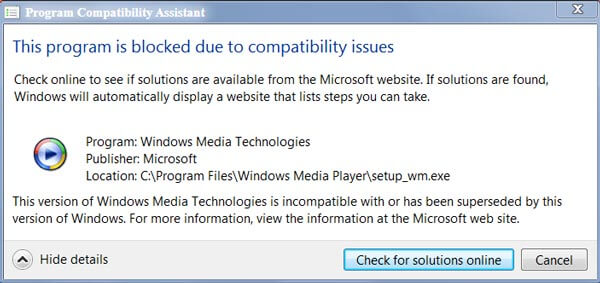
不要错过: 如何修复iPhone不断重启问题
部分2:如何修复Windows Media Player无法正常工作
上述四种情况应该是Windows Media Player无法正常工作的最常报告的问题。 你应该怎么做才能解决Windows Media Player没有工作的问题? 以下是您可以考虑的解决方案。
解决方案1“:当WMP无法正常工作时,VLC Media Player可以替代
如果上述解决方案无法解决Windows Media Player无法正常工作的问题,您也可以使用VLC Media Player作为替代方案。 它是一个开源视频播放器和视频编辑器。 更重要的是,Windows Media Player兼容Windows,Mac,Linux,iOS设备,包括Windows 10。 VLC Media Player的最佳功能是该程序可用于运行所有格式的视频和音频。 当Windows Media Player无法正常工作时,它应该是Windows 10的最佳替代方案之一。
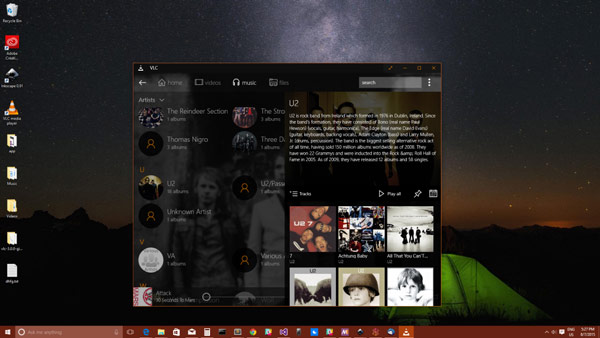
解决方案2“:修复Windows Media Player无法在Windows 7 / 8 / 10中运行
。同时按 Windows 键和 Q,然后在搜索框中输入疑难解答。从搜索结果中选择“疑难解答”。
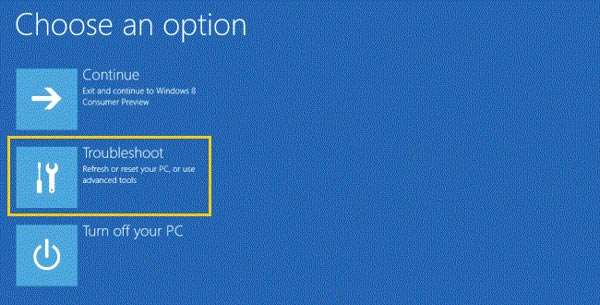
。 在“疑难解答”窗口中,从左侧列出的选项中,您可以选择“查看全部”。 继续之后,在以下窗口中单击“ Windows Media Player库”以启动疑难解答。
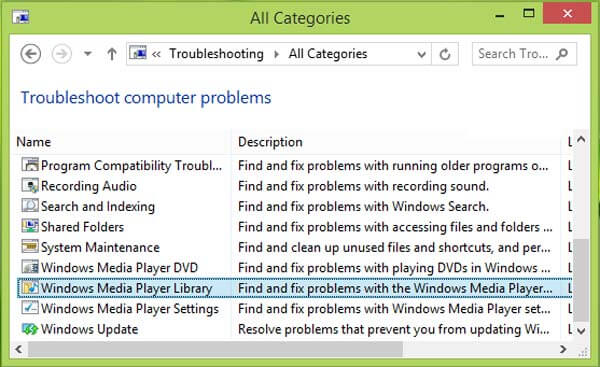
。 之后,您可以通过单击“下一步”按钮启动“故障排除”向导。 该程序将检测Windows Media Player无法正常运行的问题。
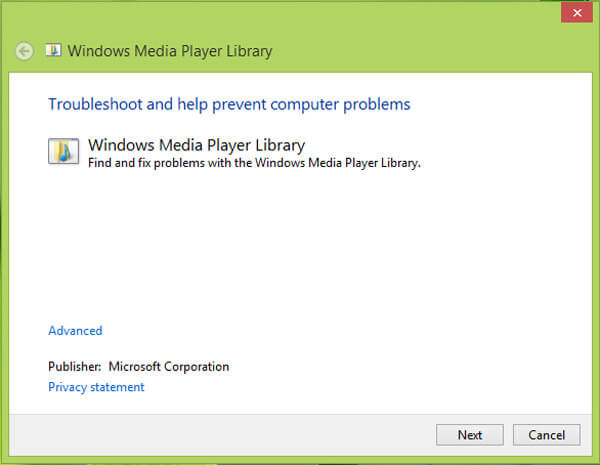
。 一旦疑难解答程序检测到问题,例如“ Media Player损坏”,您只需单击“应用此修复程序”选项即可摆脱Windows Media Player无法正常工作的问题。
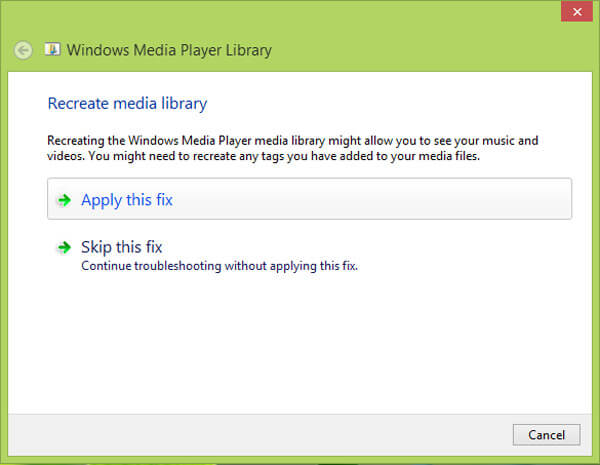
解决方案3“:重新安装Windows Media Player以解决问题
。 启动控制面板,然后在搜索框中键入“ Windows功能”。 之后,您需要单击“打开或关闭Windows功能”。
。 向下滚动以找到“媒体功能”,然后您可以选择“ Windows Media Player”。 它将弹出默认设置以重置WMP。
。 打开或关闭Windows功能,然后再次选中该框以关闭该功能。 现在,您可以检查Windows Media Player无法解决的问题是否已解决。
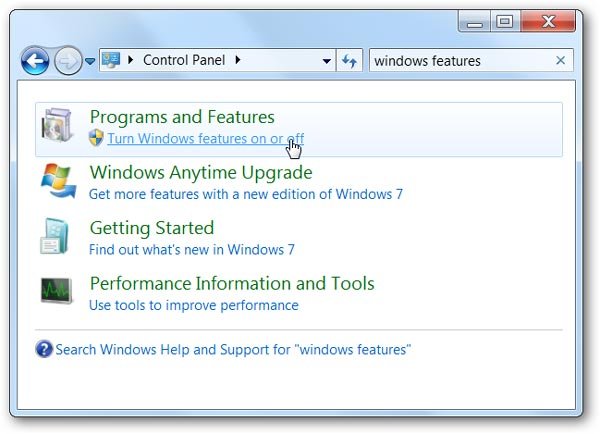
解决方案4“:用于修复Windows Media Player的系统还原不起作用
如果上述解决方案仍然不起作用,您还可以重新安装Windows的操作系统以修复Windows Media Player问题。 实际上它不是一个推荐的解决方案,因为你必须这样做 备份计算机的所有文件 第一。 该 系统还原 首先要创建点,然后检查安全设置,如果第一个不起作用,最后用户应确保在所有其他方法都失败的情况下尝试重新安装。
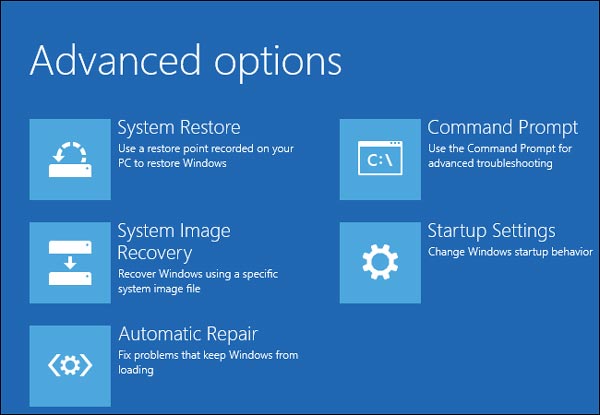
总结
当Windows Media Player无法正常工作时,您应该知道解决问题的方法。 实际上,您可以下载一些补丁程序或疑难解答程序补丁程序来解决问题。 如果解决方案不起作用,则可以选择重新安装程序或操作系统。 当然,如果您的Windows Media Player无法正常工作,建议更改为其他程序。



 iPhone数据恢复
iPhone数据恢复 iOS系统恢复
iOS系统恢复 iOS数据备份和还原
iOS数据备份和还原 iOS录屏大师
iOS录屏大师 MobieTrans
MobieTrans iPhone转移
iPhone转移 iPhone橡皮擦
iPhone橡皮擦 WhatsApp转移
WhatsApp转移 iOS解锁
iOS解锁 免费HEIC转换器
免费HEIC转换器 iPhone 位置转换器
iPhone 位置转换器 Android数据恢复
Android数据恢复 损坏Android数据提取
损坏Android数据提取 Android数据备份和还原
Android数据备份和还原 手机转移
手机转移 数据恢复工具
数据恢复工具 蓝光播放器
蓝光播放器 Mac清洁卫士
Mac清洁卫士 DVD刻录
DVD刻录 PDF 转换
PDF 转换 Windows密码重置
Windows密码重置 手机镜
手机镜 视频转换器旗舰版
视频转换器旗舰版 视频编辑
视频编辑 屏幕录影大师
屏幕录影大师 PPT到视频转换器
PPT到视频转换器 幻灯片制作
幻灯片制作 免费视频转换器
免费视频转换器 免费屏幕录像机
免费屏幕录像机 免费HEIC转换器
免费HEIC转换器 免费视频压缩器
免费视频压缩器 免费的PDF压缩器
免费的PDF压缩器 免费音频转换器
免费音频转换器 免费录音机
免费录音机 免费视频木工
免费视频木工 免费图像压缩器
免费图像压缩器 免费背景橡皮擦
免费背景橡皮擦 免费图像升频器
免费图像升频器 免费水印去除剂
免费水印去除剂 iPhone屏幕锁
iPhone屏幕锁 拼图魔方
拼图魔方





